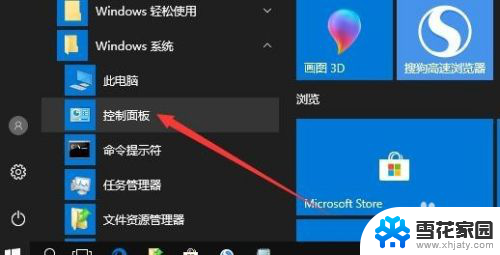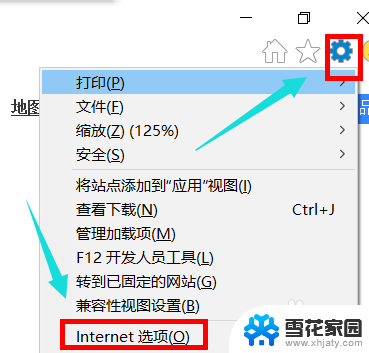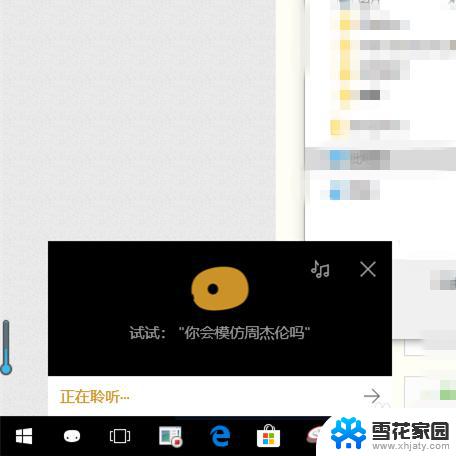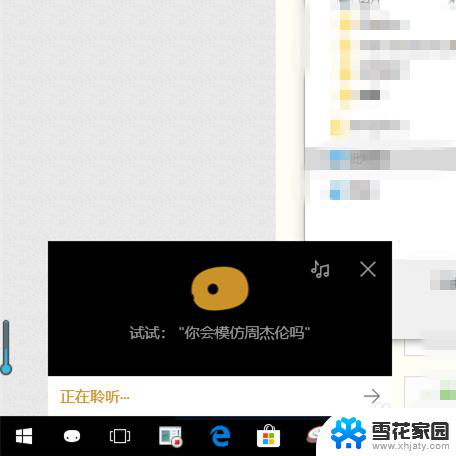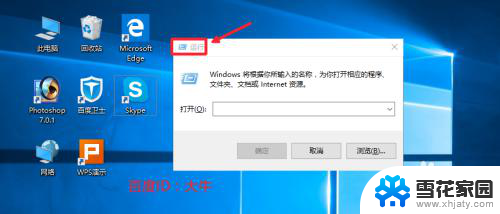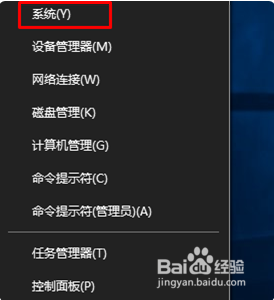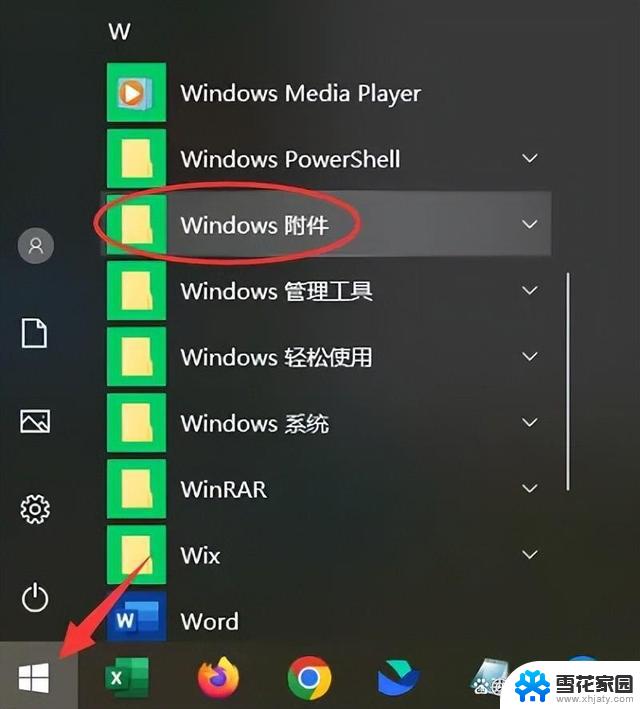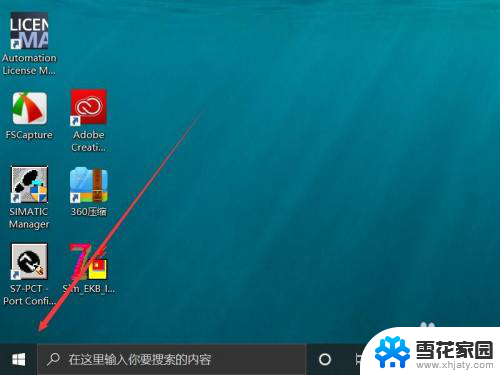win10浏览器的internet选项在哪 win10系统internet选项打开方法
在Win10操作系统中,我们经常会使用浏览器来上网浏览网页,而在浏览器中,有一些设置选项可以帮助我们更好地控制和管理我们的上网体验,其中之一就是Internet选项。对于Win10系统的用户来说,如何找到和打开这个Internet选项呢?这是许多人都感到困惑的问题。在本文中我们将为您详细介绍Win10系统中Internet选项的位置和打开方法,帮助您更好地掌握这一重要的设置选项。无论您是初次接触Win10系统,还是希望更深入了解Internet选项的功能和用法,本文都将为您提供有益的指导和帮助。让我们一起来探索吧!
具体方法:
1.在Windows10桌面,依次点击开始/Windows系统/控制面板菜单项。
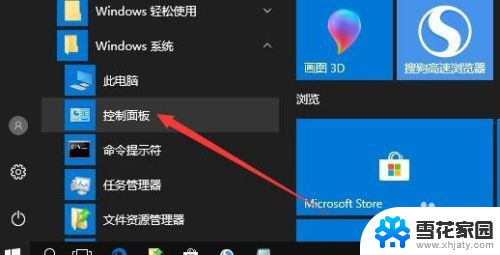
2.这时就会打开Windows10控制面板窗口,点击右上角的查看方式下拉按钮。在弹出菜单中选择大图标菜单项。
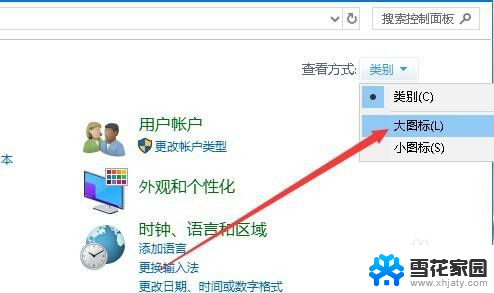
3.在打开的控制面板窗口中,点击Internet选项图标
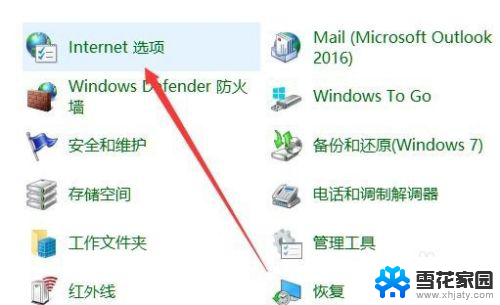
4.这样就可以打开Internet选项窗口了。
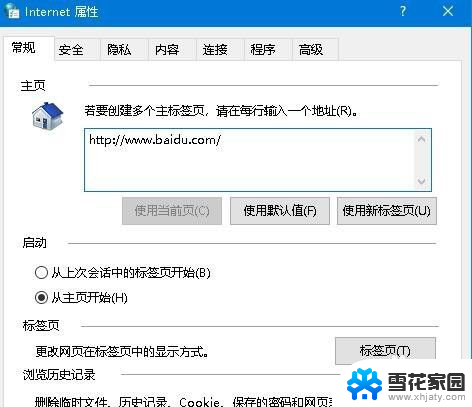
以上就是win10浏览器的internet选项在哪的全部内容,如果有遇到这种情况,那么你可以根据以上操作来解决,非常简单快速,一步到位。